使用过演示文稿的朋友们都知道,常常会在幻灯片的内容上使用超链接可以快速翻到需要的那一页幻灯片。下面小编就来告诉大家如何在WPS演示中使用超链接的命令,一起来看看吧。新建默认模板wps演示文稿,内容版式为空白版式。单击在线素材中的目录项,单击目录选项卡,选中其中一种目录,右击选择快捷菜单中的“插入&rd......
WPS excel如何更改证件照背景底色
WPS教程
2022-04-10 17:57:51
其实Excel表格的作用不止于制作表格及各种函数的应用,它有时可以替代一些专业软件来帮助我们完成日常需要,比如,用户可以通过表格来改变证件照的背景颜色,如果PS专业修图软件我们不会操作,不妨试一试表格哦,今天小编就来教大家,如何在Excel表格当中更改证件照背景底色。
首先,我们在表格当中,插入本地图片,如下图所示:
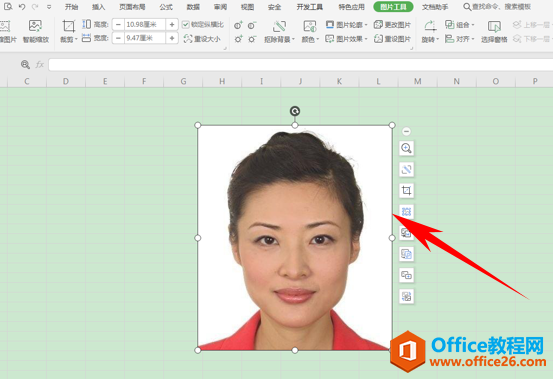
单击照片,在工具栏中选择【图片工具】下的【抠图背景】,在下拉菜单下选择【设置透明色】选项:
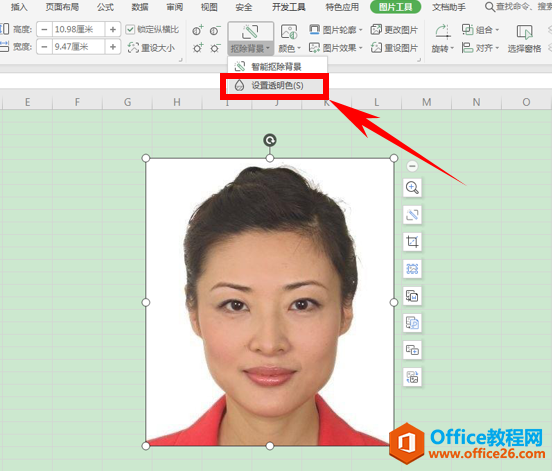
单击后,鼠标会变为一个小取色笔的形状,单击证件照片的背景白色,一键将背景设为透明,如下图所示:
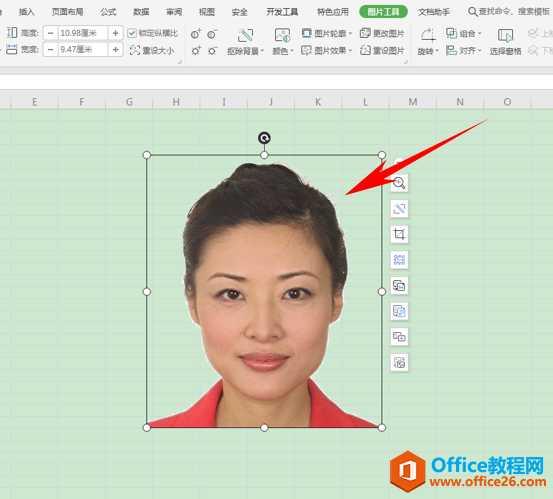
接下来,单击工具栏【开始】,选择填充图标,在下拉菜单中选择一个背景色:
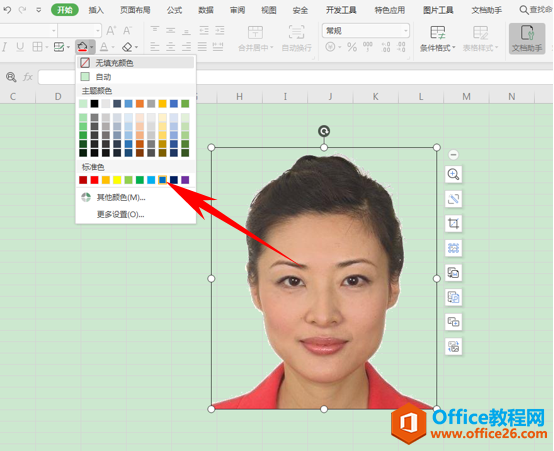
如下图所示,当我们单击蓝色,照片的背景就变为蓝色了,但还是有些不完美,有白边显示:
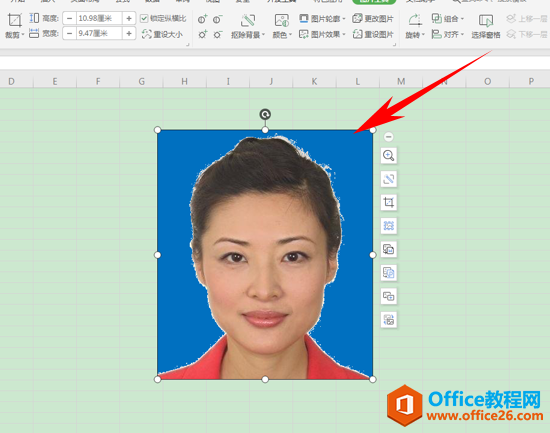
像这种情况,可以单击工具栏【图片工具】,选择【抠除背景】,在下拉菜单当中选择【智能抠除背景】:
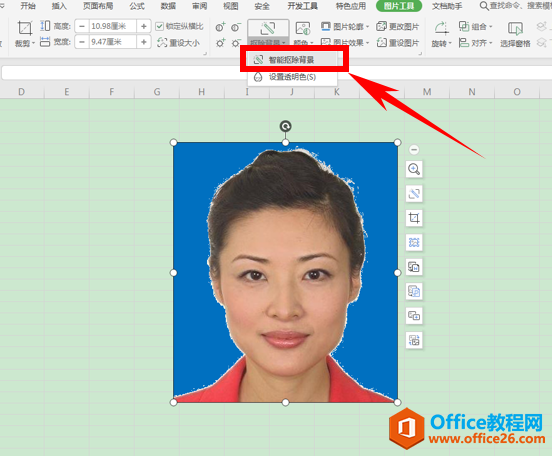
弹出抠除背景的编辑页面,单击白色背景,然后拉动右下角的调整按钮,完善照片,完成后单击确定符号:
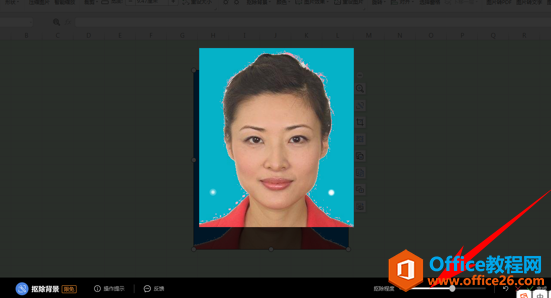
这样,我们看到白色底色就更改为蓝色底色的证件照了:
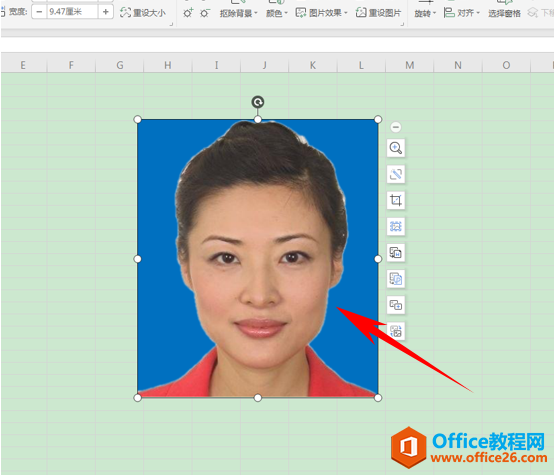
标签: WPS更改证件照背景底色excel更改证件照背景底色
相关文章





